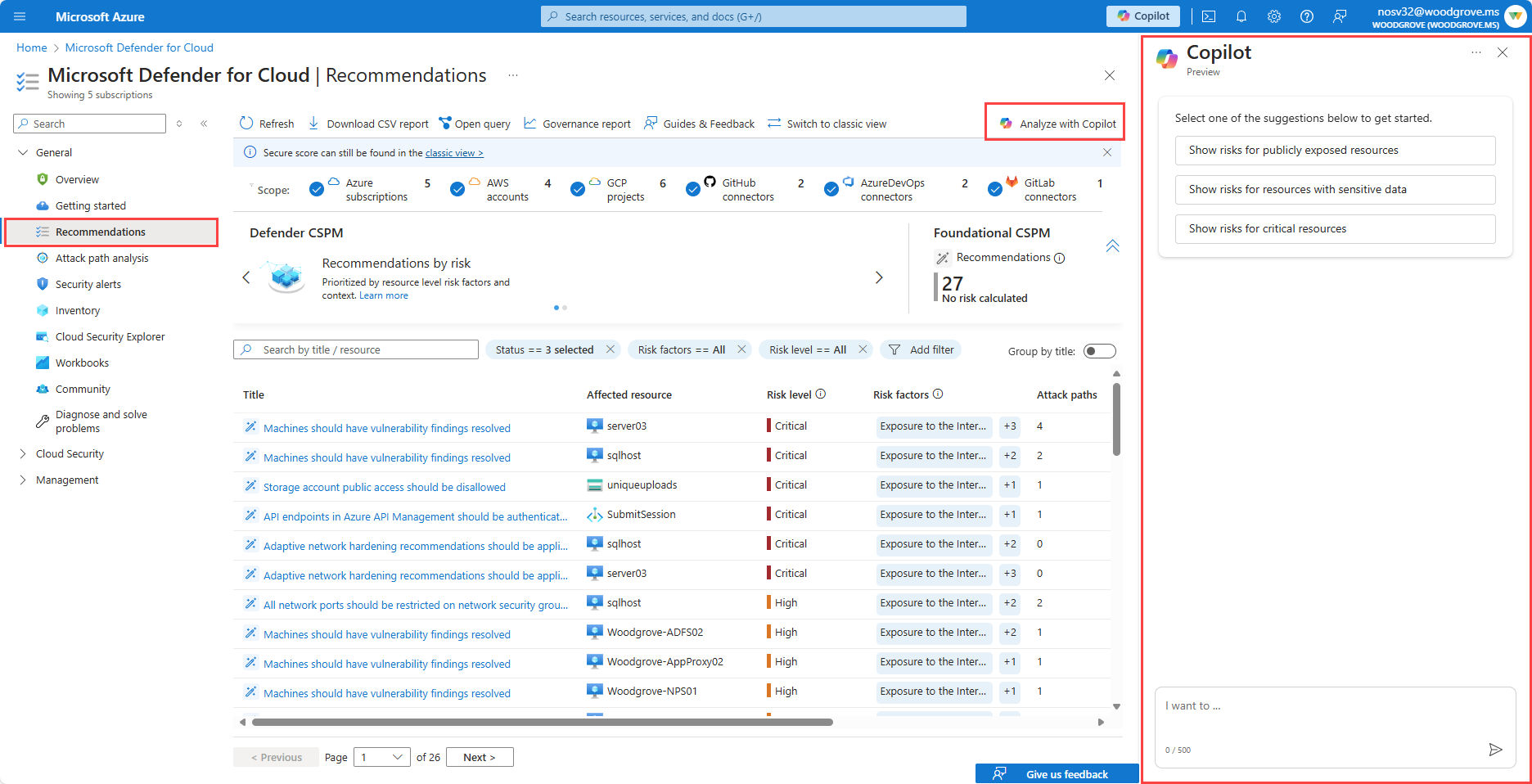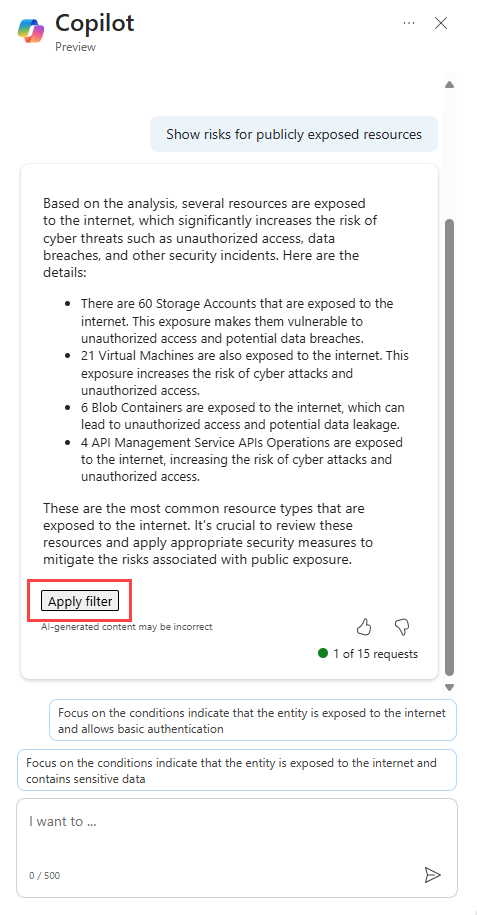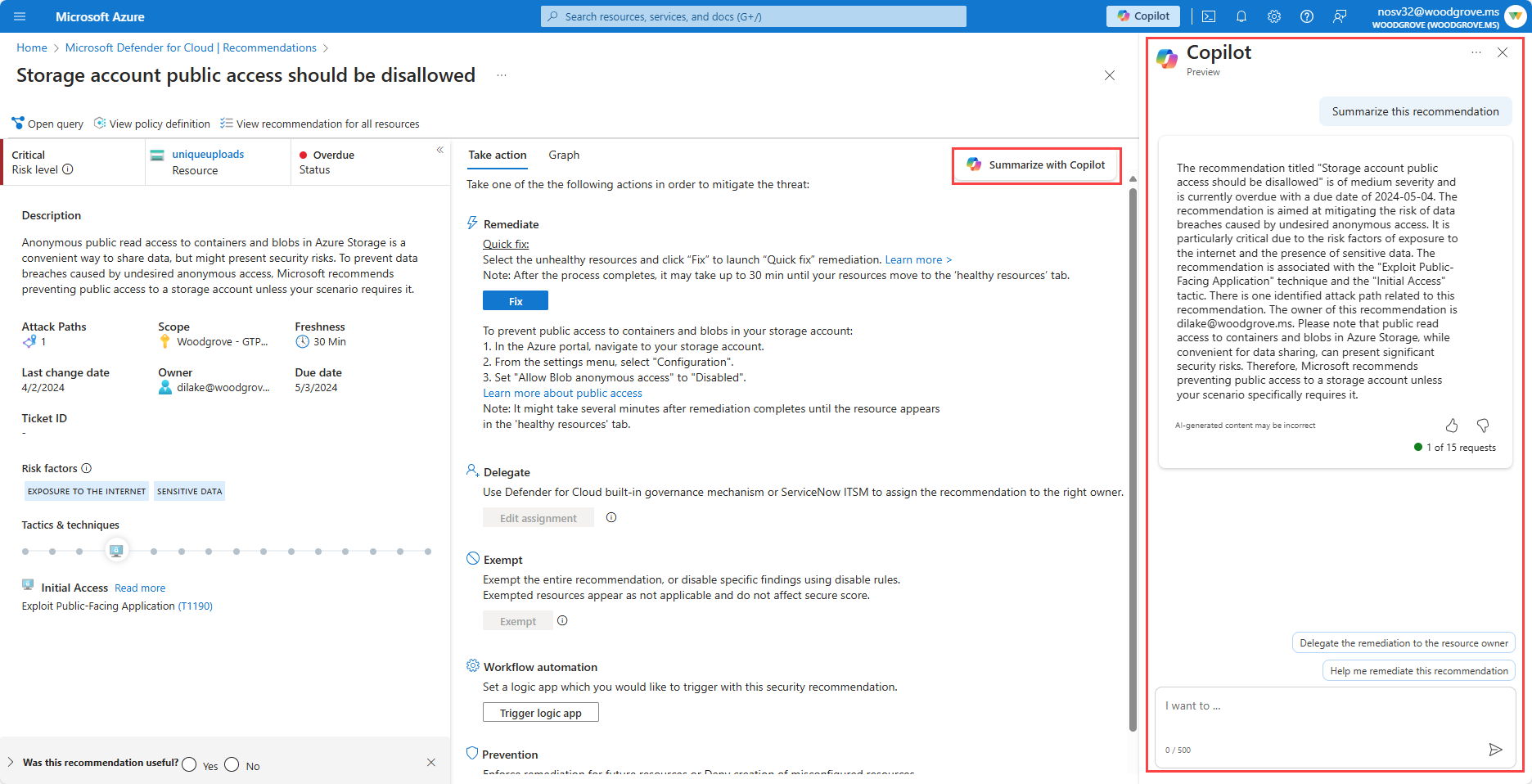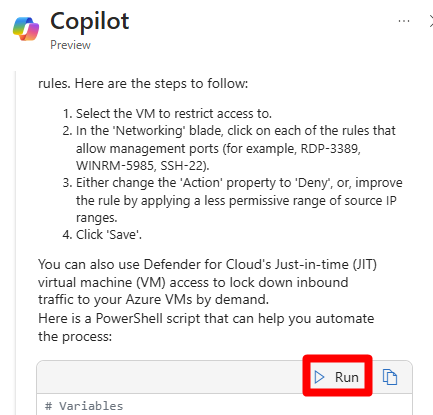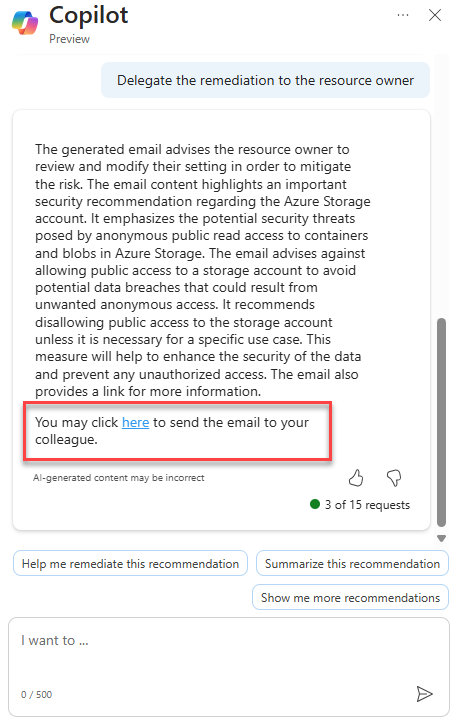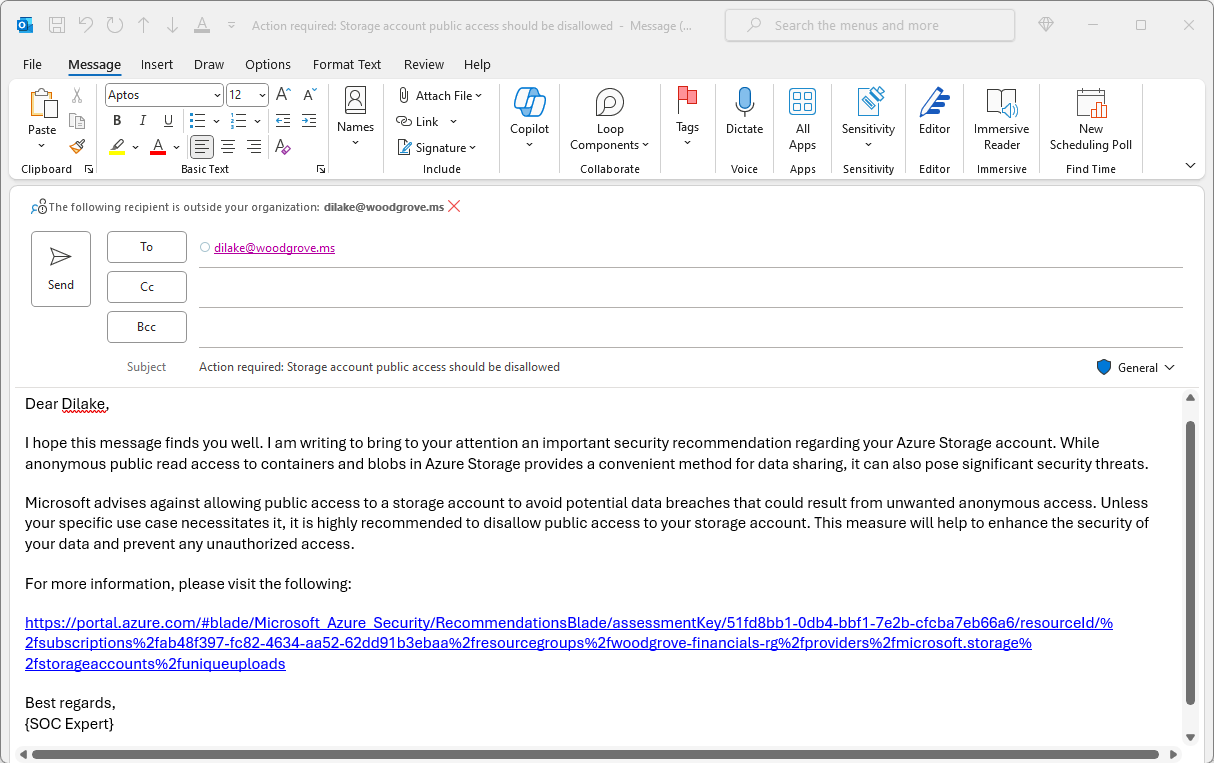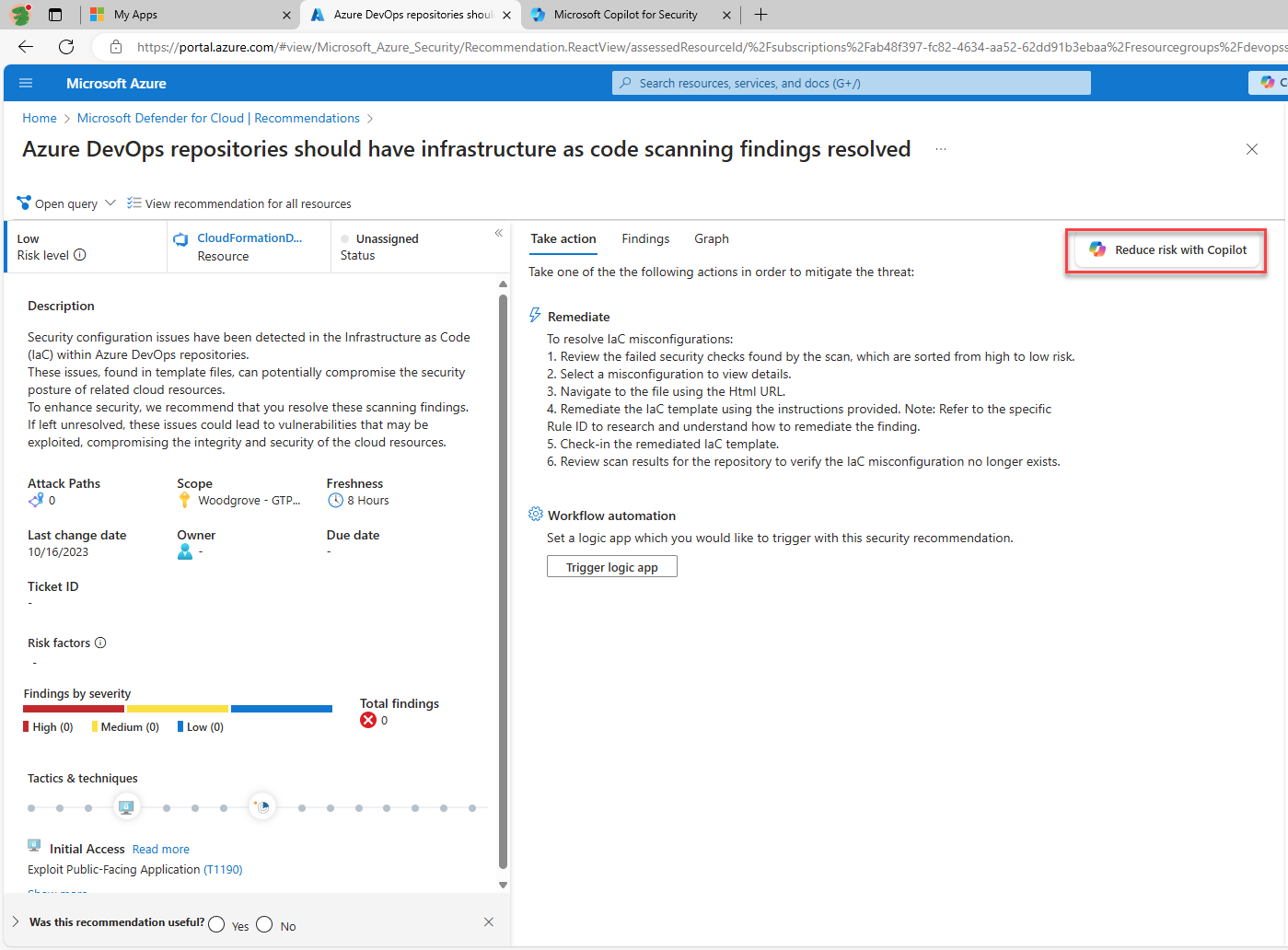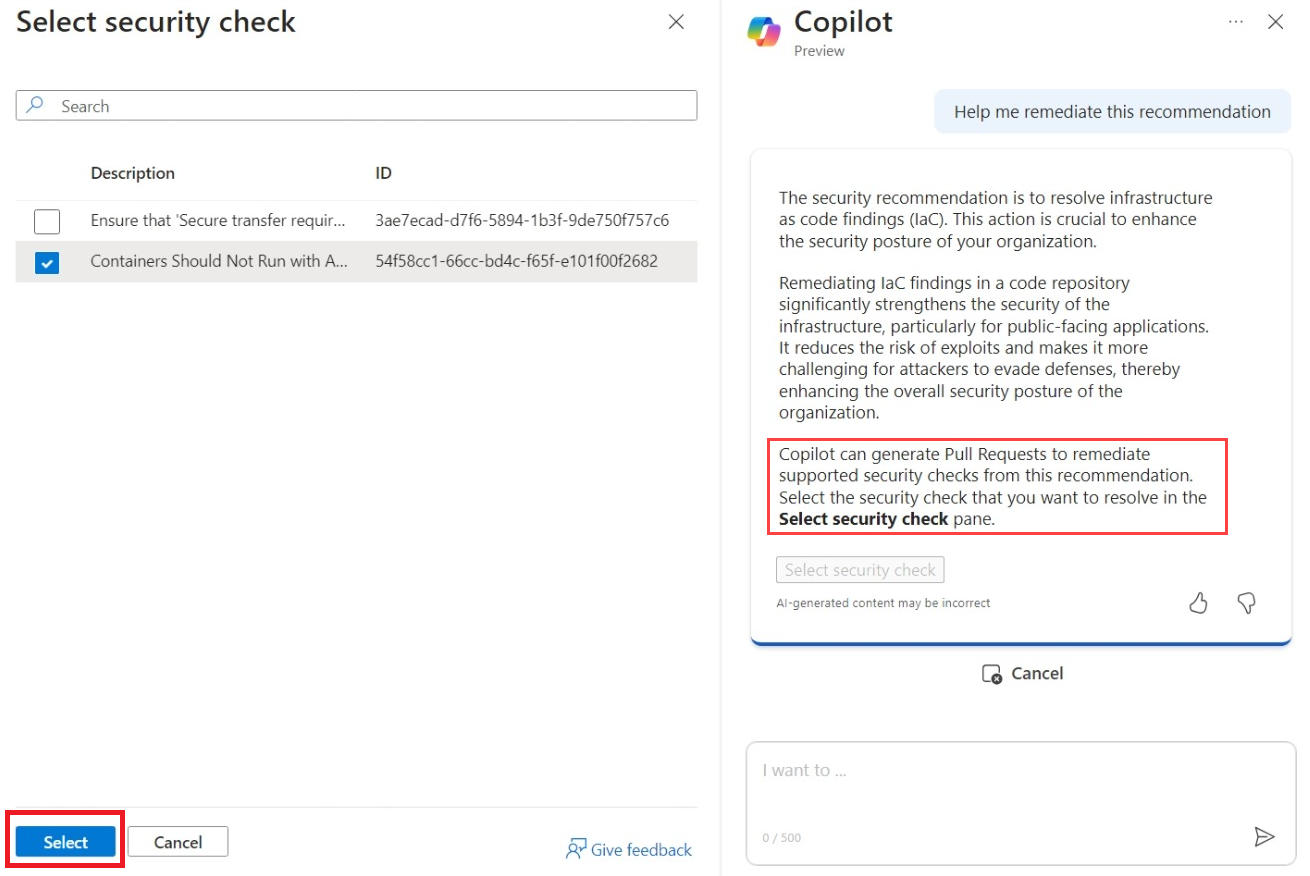Copilot in Microsoft Defender voor Cloud (preview)
Defender voor Cloud integreert Copilot rechtstreeks in de Defender voor Cloud ervaring. Met deze integratie kunt u uw aanbevelingen analyseren, samenvatten, herstellen en delegeren met prompts voor natuurlijke taal
Copilot in Defender voor Cloud is beschikbaar voor alle gebruikers wanneer u:
- Schakel Defender voor Cloud in uw omgeving in.
- Toegang hebben tot Azure Copilot.
- Beveiligingsrekeneenheden hebben toegewezen voor Security Copilot.
Copilot in Defender voor Cloud is niet afhankelijk van een van de beschikbare abonnementen in Defender. Als u echter wilt profiteren van de volledige mogelijkheden van Copilot in Defender voor Cloud, raden we u aan het Defender voor Cloud DCSPM-plan (Security Posture Management) in te schakelen voor uw omgevingen. Het DCSPM-plan bevat veel extra beveiligingsfuncties, zoals analyse van aanvalspaden, prioriteitstelling van risico's en meer, die allemaal kunnen worden genavigeerd en beheerd met Behulp van Security Copilot. Zonder het DCSPM-abonnement kunt u Copilot nog steeds gebruiken in Defender voor Cloud, maar in een beperkte capaciteit.
Aanbevelingen analyseren met Security Copilot
Microsoft Defender voor Cloud integratie met Security Copilot kunt u alle aanbevelingen op de pagina met aanbevelingen analyseren. Door het bereik van de pagina aanbevelingen te beperken, kunt u zich richten op specifieke aanbevelingen en een beter inzicht krijgen in uw beveiligingspostuur.
Zodra de lijst met aanbevelingen is gefilterd, kunt u specifieke aanbevelingen onderzoeken en een beter inzicht krijgen in de risico's en beveiligingsproblemen die aanwezig zijn in uw omgeving.
Uw aanbevelingen analyseren:
Zoek en selecteer in Azure Portal Microsoft Defender voor Cloud.
Ga naar Aanbevelingen.
Selecteer Analyseren met Copilot.
Selecteer een van de voorgestelde prompts of voer een prompt in natuurlijke taal in. Enkele voorbeeldprompts zijn:
- Risico's weergeven voor openbaar blootgestelde resources
- Risico's voor resources met gevoelige gegevens weergeven
- Risico's voor kritieke resources weergeven
Copilot genereert een eerste analyse en u kunt de lijst met aanbevelingen filteren op basis van die initiële analyse. U kunt de resultaten verder verfijnen door een van de voorgestelde vervolgprompts te selecteren of er handmatig een in te voeren en het filter toe te passen.
De aanbevelingenpagina wordt bijgewerkt met de juiste filters die zijn toegepast op basis van de aanwijzingen die u hebt opgegeven. Copilot blijft open en u kunt indien nodig andere prompts invoeren.
Aanbevelingen samenvatten met Security Copilot
Microsoft Defender voor Cloud integratie met Security Copilot kunt u een samenvatting geven van een aanbeveling om een beter inzicht te krijgen in de risico's en beveiligingsproblemen die aanwezig zijn in uw omgeving.
Door een aanbeveling samen te vatten, krijgt u een kort overzicht van de aanbeveling in natuurlijke taal. Door de aanbeveling samen te vatten, krijgt u inzicht in de informatie die wordt weergegeven in een aanbeveling en kunt u prioriteit geven aan uw herstelinspanningen.
Zodra een aanbeveling is geselecteerd, kunt u deze samenvatten met Copilot. Door prompts te gebruiken, krijgt u een beter inzicht in de aanbeveling en kunt u bepalen hoe u deze het beste kunt afhandelen.
Een geselecteerde aanbeveling samenvatten:
Zoek en selecteer in Azure Portal Microsoft Defender voor Cloud.
Ga naar Aanbevelingen en selecteer vervolgens een aanbeveling.
Selecteer Samenvatten met Copilot op de aanbevelingspagina.
Zodra Copilot een samenvattingsantwoord genereert, voert u zo nodig meer prompts in.
Zodra u een beter inzicht hebt in de aanbeveling, kunt u bepalen hoe u deze het beste kunt afhandelen. U kunt bijvoorbeeld Copilot selecteren om u te helpen bij het oplossen van de aanbeveling, het herstel delegeren aan de resource-eigenaar of u kunt indien nodig andere prompts invoeren.
Aanbevelingen herstellen met Security Copilot
Microsoft Defender voor Cloud integratie met Security Copilot kunt u aanbevelingen herstellen die aanwezig zijn op de pagina aanbevelingen met prompts voor natuurlijke taal. Door een aanbeveling met Security Copilot op te lossen, kunt u uw beveiligingspostuur verbeteren door de risico's en beveiligingsproblemen aan te pakken die aanwezig zijn in uw omgeving.
Zodra een aanbeveling is samengevat met Copilot in Defender voor Cloud, kunt u bepalen hoe u deze het beste kunt afhandelen. Door prompts te gebruiken, kunt u Security Copilot u helpen bij het herstelproces.
Copilot gebruiken in Defender voor Cloud om te helpen met het herstelproces voor aanbevelingen:
Een aanbeveling samenvatten, zoals beschreven in de sectie 'Aanbevelingen samenvatten met Security Copilot'
Selecteer Help mij om deze aanbeveling op te heffen.
Bekijk de voorgestelde herstelinformatie en volg de instructies om de aanbeveling te herstellen. In sommige gevallen kan een aanbeveling een script bevatten dat kan worden uitgevoerd om het herstel toe te passen.
Aanbevelingen delegeren met Security Copilot
Microsoft Defender voor Cloud integratie met Security Copilot kunt u aanbevelingen delegeren die aanwezig zijn op de aanbevelingenpagina met prompts voor natuurlijke taal. Aanbevelingen kunnen worden gedelegeerd aan een andere persoon of een ander team.
Het delegeren van aanbevelingen kan uw beveiligingspostuur verbeteren door ervoor te zorgen dat de juiste mensen de risico's en beveiligingsproblemen aanpakken die worden gepresenteerd door de aanbevelingen die aanwezig zijn in uw omgeving.
Als u Copilot wilt gebruiken om aanbevelingen te delegeren en ervoor te zorgen dat de juiste persoon of het juiste team de risico's en beveiligingsproblemen verwerkt die aanwezig zijn in uw omgeving:
Een aanbeveling samenvatten, zoals beschreven in de sectie 'Aanbevelingen samenvatten met Security Copilot'.
Selecteer Herstel delegeren aan de resource-eigenaar.
Copilot geeft een overzicht van een e-mailbericht dat wordt gemaakt. U kunt vervolgens selecteren om het e-mailbericht weer te geven en te verzenden.
Controleer het e-mailbericht en voeg geadresseerden toe en selecteer Verzenden.
Zodra de aanbeveling is gedelegeerd, kunt u de voortgang van het herstel controleren op de pagina met aanbevelingen van Defender voor Cloud. Copilot blijft open en u kunt indien nodig andere prompts invoeren.
Code herstellen met Security Copilot
Microsoft Defender voor Cloud integratie met Security Copilot kunt u onjuiste configuraties van Infrastructure as Code (IaC) herstellen die zijn gedetecteerd in uw codeopslagplaatsen. Door een IaC-bevindingen met Copilot te herstellen, kunt u vroeg in de ontwikkelingscyclus beveiligingsfouten en beveiligingsproblemen aanpakken door automatisch pull-aanvragen (PULL's) te genereren waarmee de geïdentificeerde zwakke punten worden gecorrigeerd. Door deze onjuiste configuraties en beveiligingsproblemen op te lossen, zorgt u ervoor dat beveiligingsproblemen in code nauwkeurig en onmiddellijk worden opgelost.
Als u Copilot wilt gebruiken om onjuiste configuraties van Infrastructure as Code (IaC) te herstellen die zijn gedetecteerd in uw codeopslagplaatsen, moet u het volgende doen:
- Schakel Defender voor Cloud in uw omgeving in.
- Toegang hebben tot Azure Copilot.
- Beveiligingsrekeneenheden hebben toegewezen voor Security Copilot.
- Verbind uw Azure DevOps-omgeving met Defender voor Cloud.
- Configureer de Microsoft Security DevOps Azure DevOps-extensie.
- Controleer en zorg ervoor dat u voldoet aan de vereisten voor DevOps-beveiliging en vereisten.
Ga als volgt te werk om een infrastructuur als codescan te herstellen:
Zoek en selecteer in Azure Portal Microsoft Defender voor Cloud.
Ga naar Aanbevelingen.
Zoek naar aanbevelingen met de titel 'Azure DevOps-opslagplaatsen moeten infrastructuur hebben als oplossingen voor het scannen van code' en selecteer vervolgens een van de resulterende aanbevelingen.
Selecteer Risico beperken met Copilot.
Door 'Beveiligingscontrole selecteren' te selecteren, kan Copilot pull-aanvragen genereren om ondersteunde beveiligingscontroles op basis van de aanbeveling te herstellen.
Selecteer de juiste beschrijving gevolgd door de knop Selecteren.
Controleer de samenvatting van de codeoplossing en selecteer Verzenden.
Selecteer de opgegeven koppeling.
Bekijk de pull-aanvraag.
Zodra de pull-aanvraag is gegenereerd in uw codeopslagplaats, moet u een beoordeling voor ontwikkelaars hebben en de pull-aanvraag goedkeuren om deze samen te voegen in de codebasis.